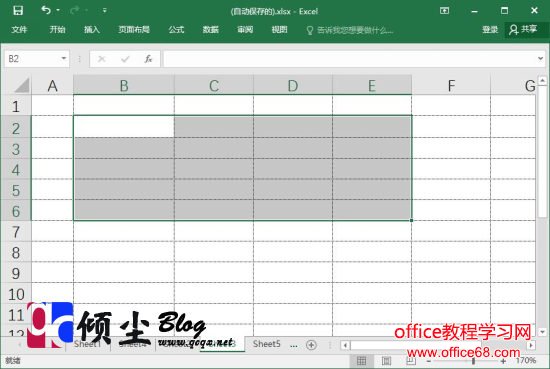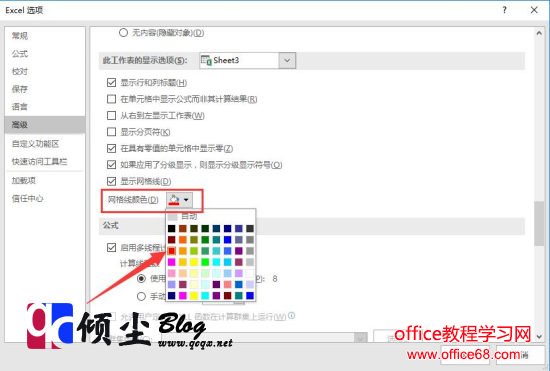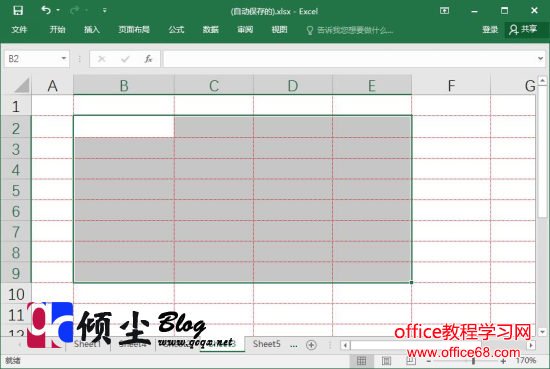|
在Excel表格中,网格线主要用于区分单元格。默认情况下的网格线的颜色是黑色的。实际上他的颜色是可以更改的。我们可以根据自己的需要进行更改。下面我们说下在呢么操作Excel中网格线颜色的更改方法。 1.打开要操作的Excel表格。默认情况下网格线颜色是黑色的。如图1
2.点击Excel左上角的“文件”,然后选择“选项”。在弹出的“Excel选项”对话框选择“高级”,之后从右侧找到“网格线颜色",我们直接从里面选择需要的颜色即可。如图2
3.点击”确定“关闭Excel选项,之后就会发现网格线的颜色已经改成刚刚设置的颜色了。如图3
|